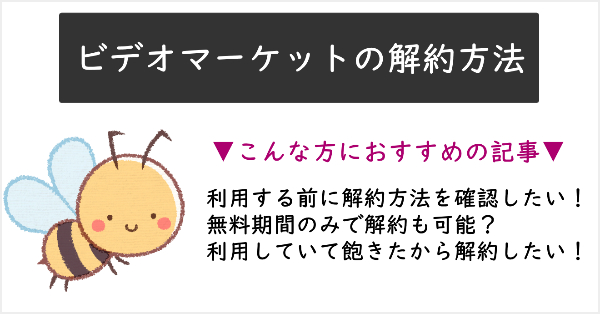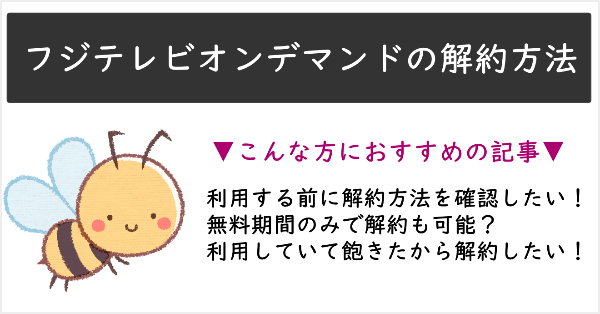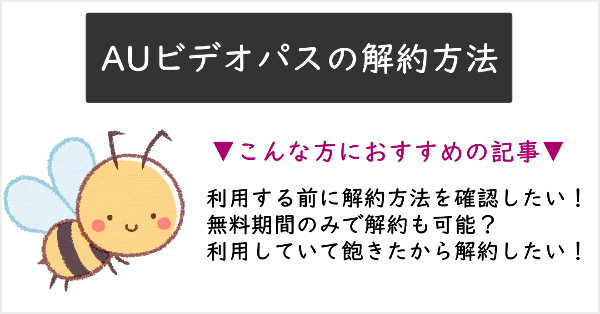ビデオマーケットは、ネット動画の作品数が20万本以上で国内最大級の動画視聴サービス。
レンタル店より早いリリースの新作映画やテレビで放送中のドラマやアニメのネット動画など新作に強いと評判の動画配信サービスです!
ビデオマーケットには、
- 毎月付与される540ポイントでお好きな作品をレンタルできるプレミアムコース 月額550円(税込)
- プレミアムコースに加えて25,000本以上の作品が見放題のプレミアム&見放題コース 月額980円(税込)
の2種類のコースが用意されています。
そんなビデオマーケットですが、解約処理ができないといったトラブルがあるみたいです。
そこで、当記事ではビデオマーケットの解約や退会方法についてまとめてみました。
ビデオマーケット解約と退会の違い
まずはじめに、ビデオマーケットには「解約」と「退会」があるということを理解しましょう。
ビデオマーケットの解約とは?
解約は現在視聴しているサービスを停止することです。
解約すると課金されることはありませんが、アカウント情報はそのままなので、サービスを再開したい場合はすぐに視聴できるといったメリットがあります。
ビデオマーケットの退会とは?
退会処理をしてしまうと、アカウント情報も削除することになります。
登録したメールアドレスとパスワードを入力してもログインすることはできません。
再度、視聴サービスを受けるさいは登録処理から進める必要があります。
ビデオマーケット解約時のチェック項目3点
ビデオマーケットは初回お試しが初月無料で視聴できます。
なので、無料お試しはできるだけ月初に加入したほうが「お得」というわけなんですね。
無料期間が過ぎたあとは、引き続き月額料金を支払って視聴することも可能ですし、その月内であれば無料で解約もできます。
無料期間内および課金後の解約には、事前にチェックしておくべき項目が3つあります。
- ポイント有効期限は180日間
- 課金のタイミングは基本毎月1日
- 解約で使用できない機能あり
順番にご説明いたしますね。
ポイント有効期限は180日間
付与されたポイントの有効期限は発行されてから180日間。
つまり、解約処理をしたとしてもポイント自体の有効期限は180日間あるので、そのあいだにポイントを使えばOK。
ただ、キャンペーン等により無料で付与されたポイントは、キャンペーン毎に別途使用期限が設定されており、有料コースを解除した場合、当該ポイントが消滅する場合があるそうです。
ちなみに管理人が無料お試しに加入して、月内に解約しましたがポイントはそのままでした。
課金のタイミングは基本毎月1日
課金日が毎月1日の支払い方法
課金のタイミングは基本毎月1日からになります。
なので、月の途中で解約しても日割り計算とはなりません。
翌月1日から課金されるので、もし翌々月からは「もう見ない」ということであれば、前月末までに解約すればOK。
毎月1日から課金されるのは、以下の支払い方法を選択した場合です。
- クレジットカード決済
- ドコモケータイ払い
- SPモード決済
- auかんたん決済
課金日が登録日の支払い方法
一方、登録日が課金日になる支払い方法もあります。
- ソフトバンクまとめて支払い
- ワイモバイルのまとめて支払い
ソフトバンクやワイモバイルのまとめて支払いで決済をされたかたは、登録日が課金日になります。
なので、月末までまだ日があると思い、解約するのが遅くなると課金されるかもしれません…。
支払い決済ごとに課金日が違うことにも注意しましょうね。
クレジットカード決済、ドコモケータイ払い、SPモード決済、auかんたん決済の場合
登録日が初回の課金日となり、その後は毎月1日が課金日となります。ソフトバンクまとめて支払い、ワイモバイルまとめて支払いの場合
登録日が初回の課金日となり、その後も登録の日付が課金日となります。
解約で使用できない機能あり
追加ポイントの購入
ポイントは解約後も180日間は有効なのですが、あらたなポイント追加をすることはできません。
ちなみに無料お試し期間内のポイントを使って、そのポイント以上の料金を支払おうとしたところ、以下のようなメッセージが現れました。
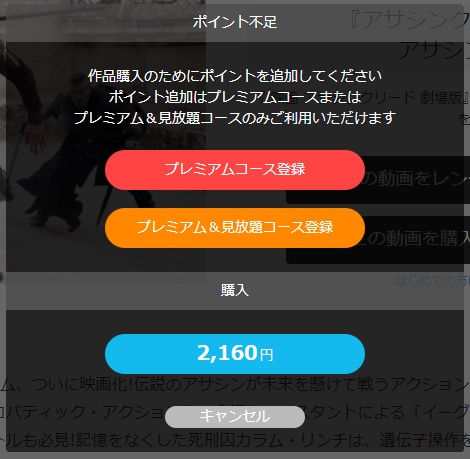
見たい作品があった場合でも、解除してしまうと追加ポイントは購入できません。
見放題による視聴(プレミアム&見放題コースの場合)
解約すると見放題による視聴はできなくなるとの噂がありますが、こちらはきちんと見ることができました。
なので無料期間内はめいいっぱい楽しみましょう。
ビデオマーケット解約方法
では、まずはビデオマーケットの解約方法についてです。
スマホからの解約方法
androidおよびiPhoneどちらのアプリからでも解約が可能です。
1.ビデオマーケットのトップ画面左上の「三本線(メニューアイコン)」をタップします。
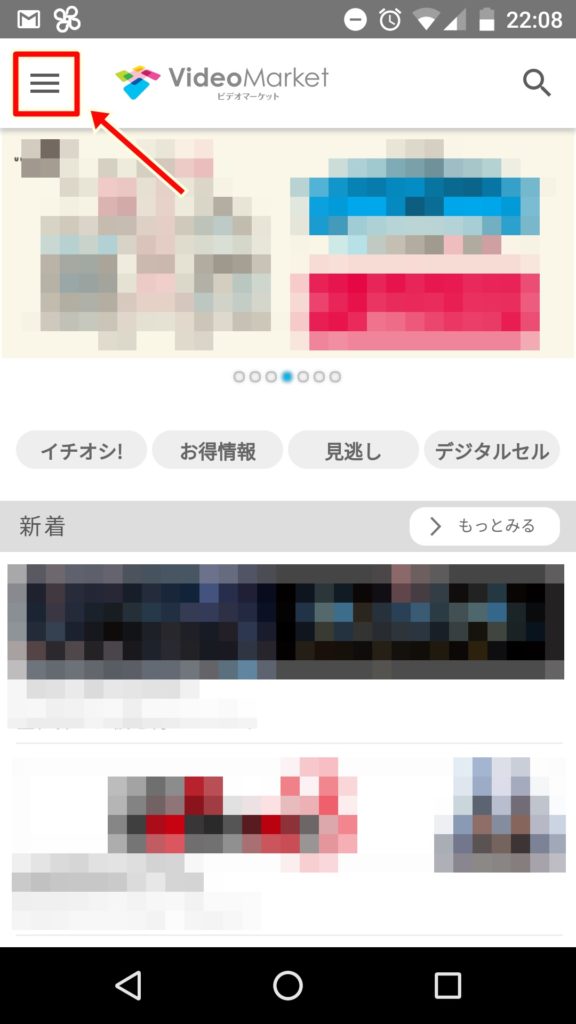
2.メニューが表示されますので、下のほうまでスクロールしていきます。
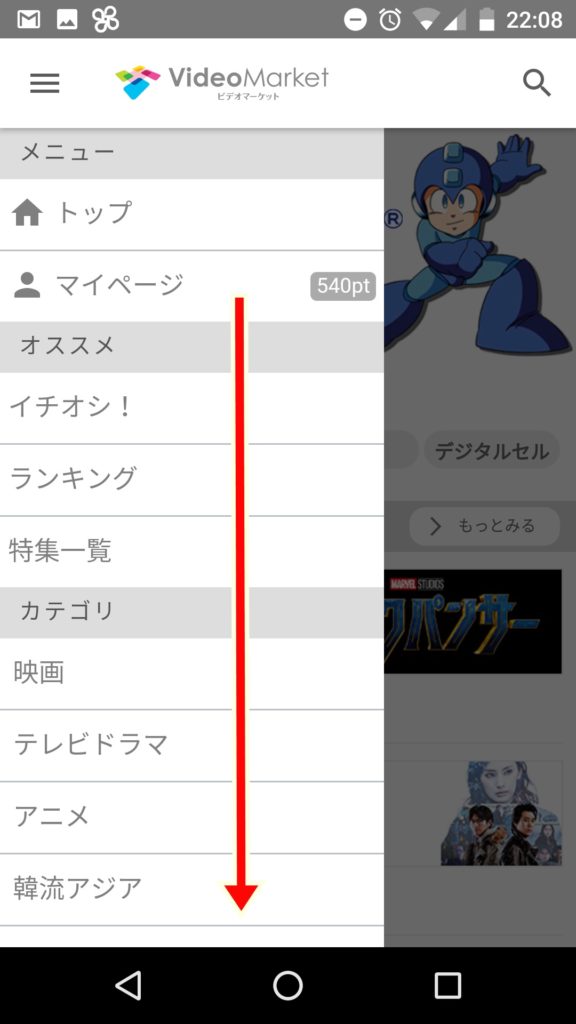
3.下のほうにある「ユーザーメニュー」をタップします。
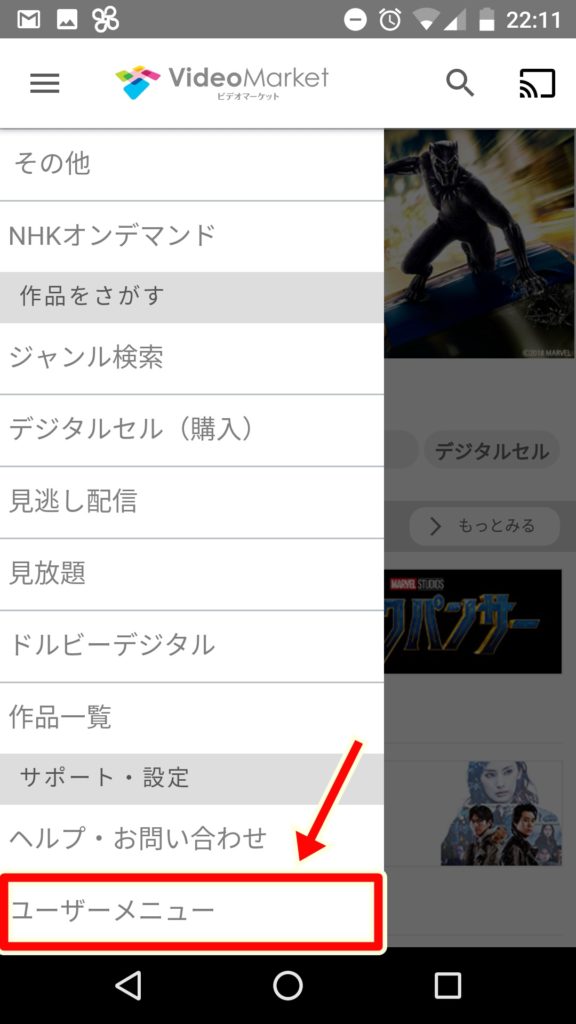
4.次の画面下のほうにある「登録解除」をタップします。
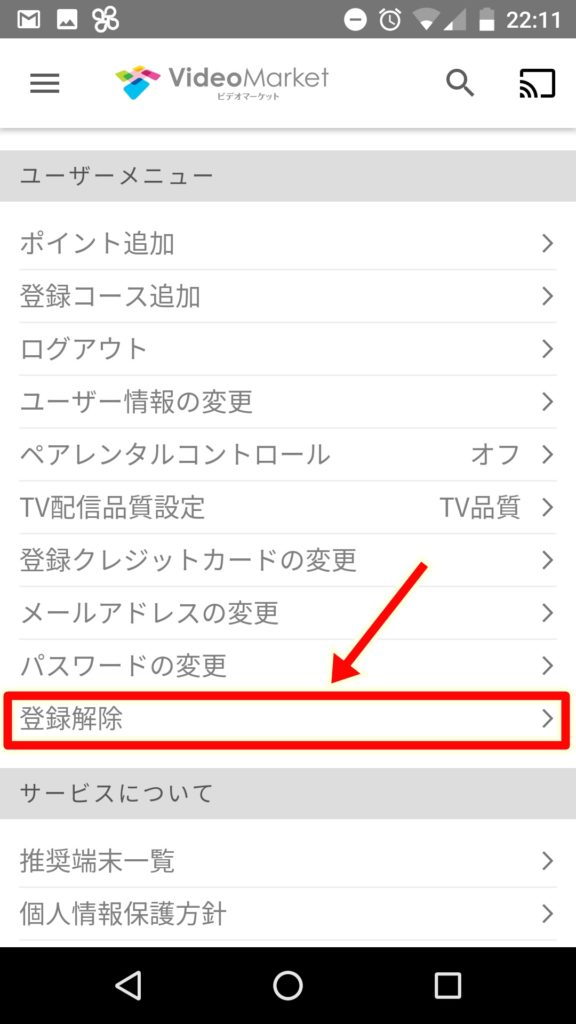
5.登録解除の画面になりますので、登録済みのコース(この場合はプレミアム&見放題コース)の解除ボタンをタップします。
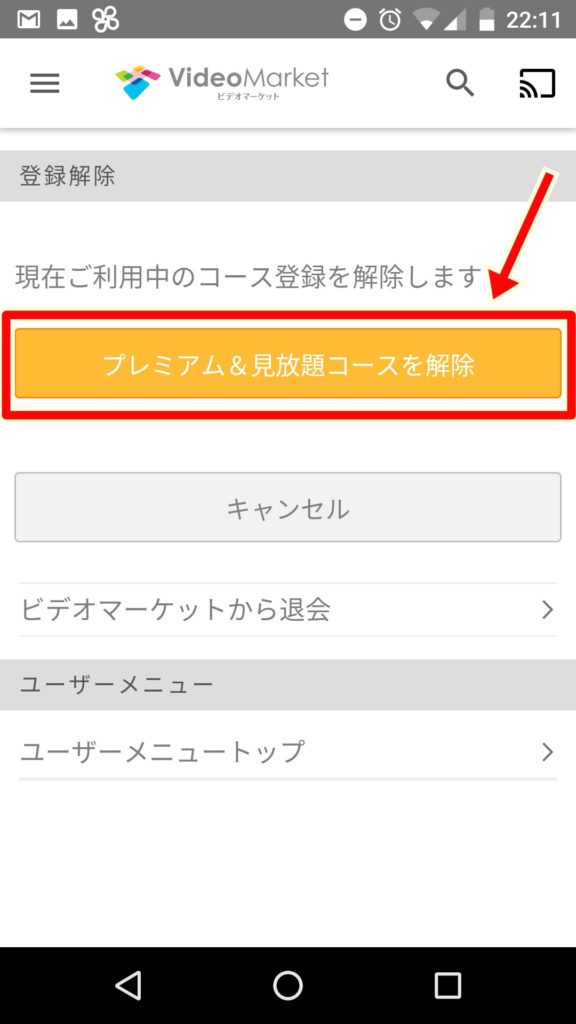
6.退会アンケートの画面を下のほうまでスクロールしていきます。
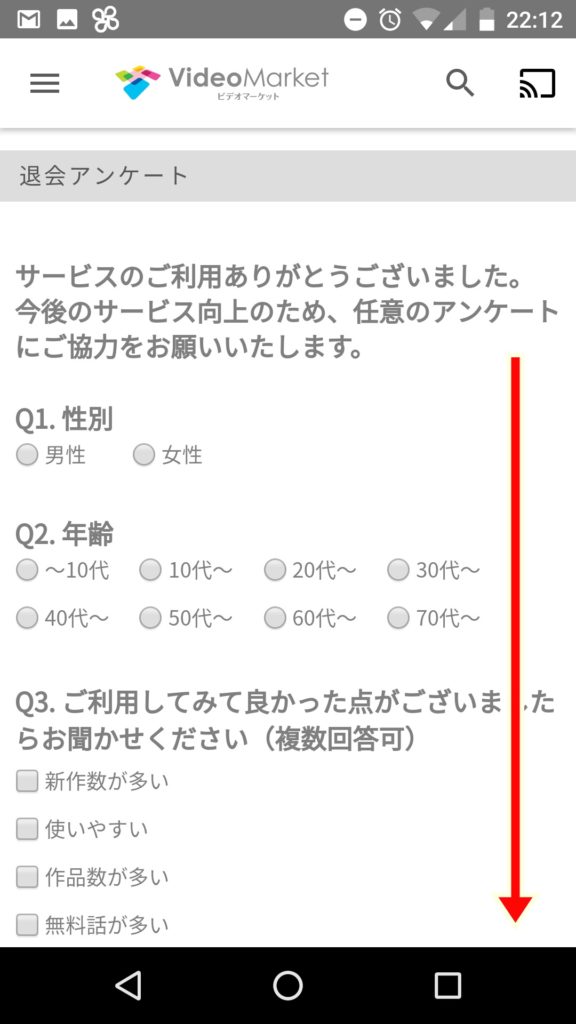
7.アンケートにチェックを入れ(任意)、「次へ」をタップ。
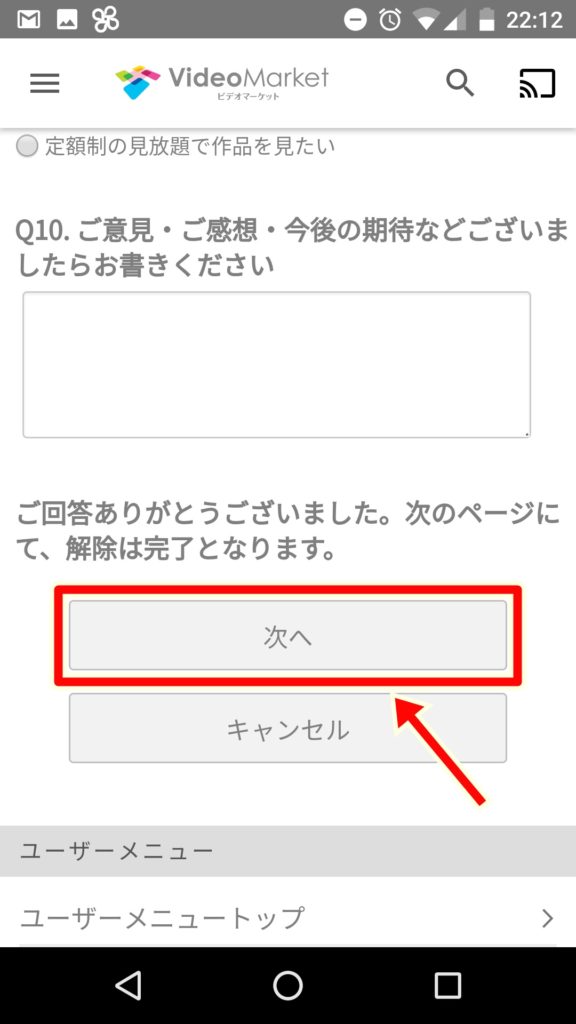
8.次の画面の「利用規約に同意して解除」をタップします。
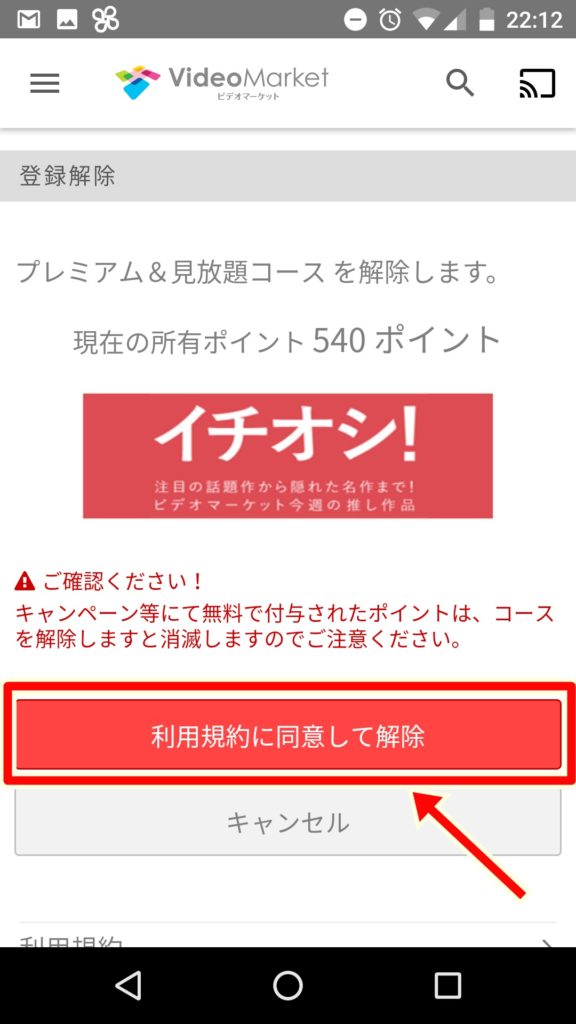
9.これで、解除処理は完了です。
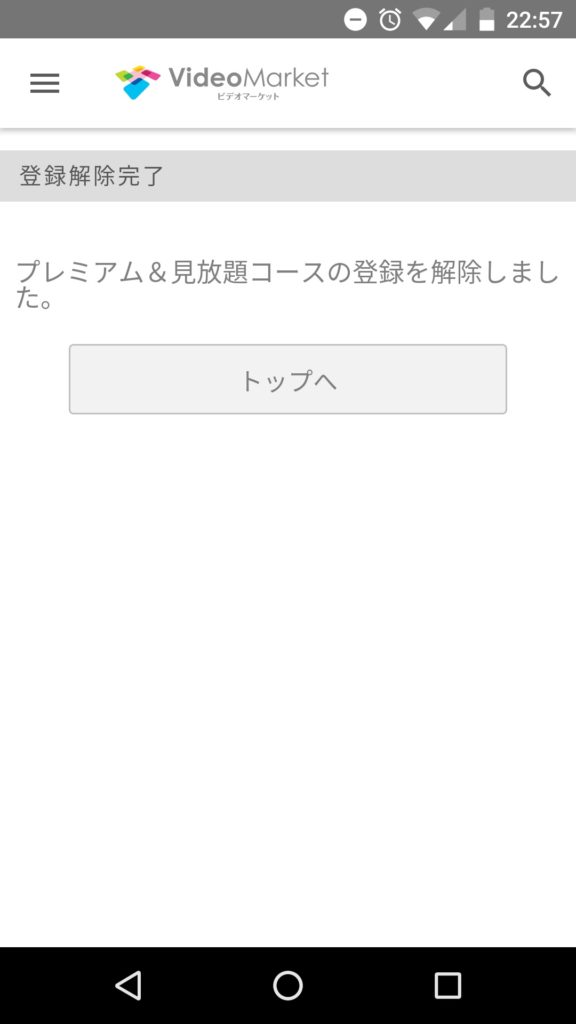
特に登録したメールアドレス宛に解除についての案内メールは来ませんでした。
パソコンからの解約方法
基本的な流れは、スマホと同じです。
スマホよりも手順がシンプルでオススメです。
1.ビデオマーケットのトップ画面右上の「マイページ」をクリックします。
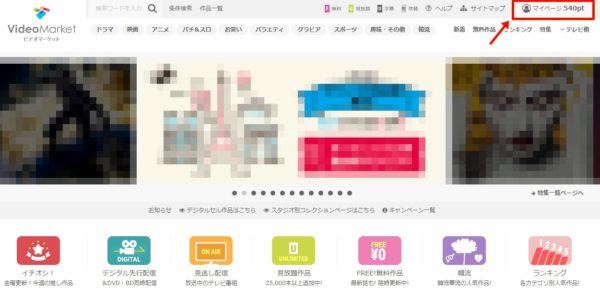
2.登録済みのコース(この場合はプレミアム&見放題コース)の左側にある「登録解除」をクリックします。
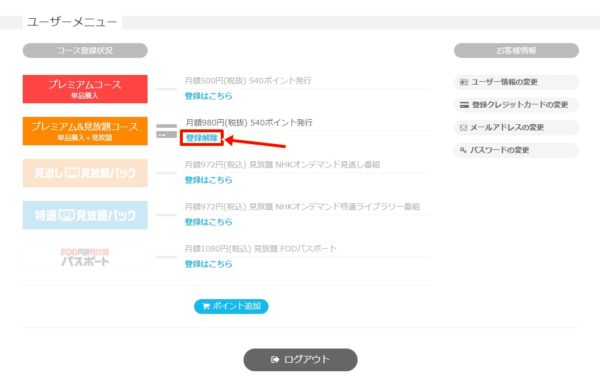
3.次の画面の「利用規約に同意して解除」をクリックします。
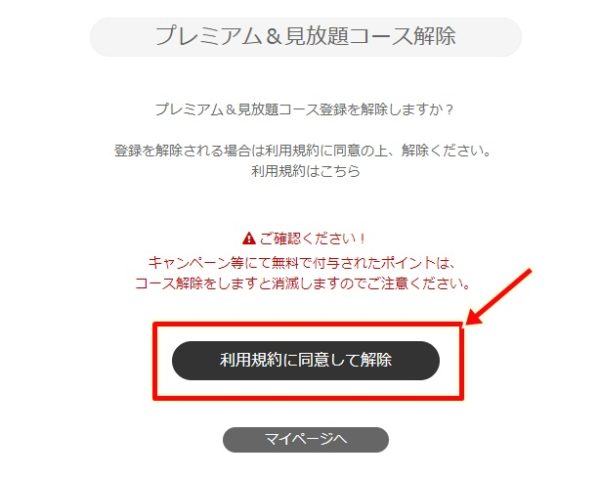
以上で、解約処理は完了となります。
ビデオマーケット退会方法
スマホからの退会方法
解約方法の途中の1~3まで手順は同じです。
4.次の画面下のほうにある「登録解除」をタップします。
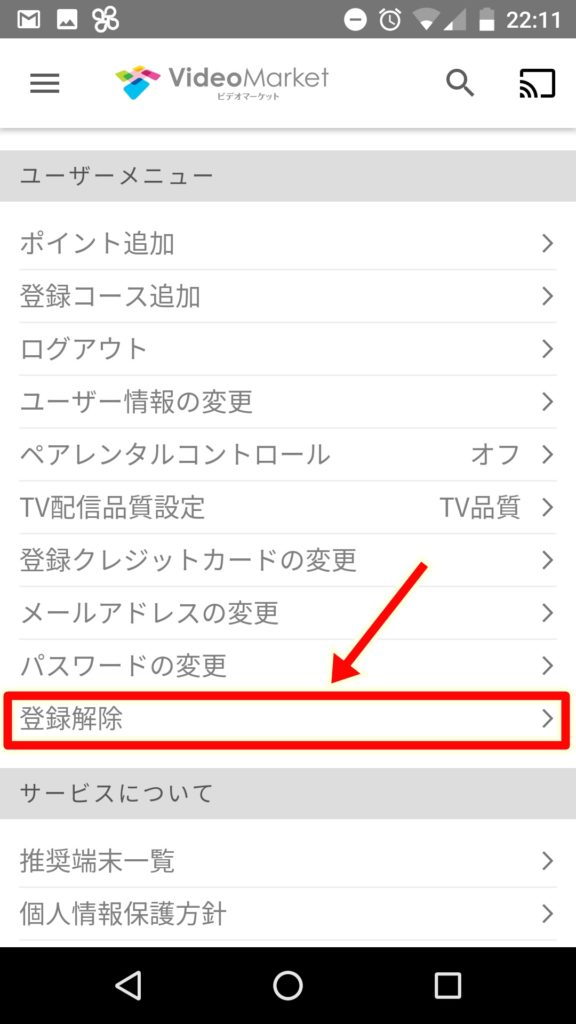
5.「ビデオマーケットから退会」をタップします。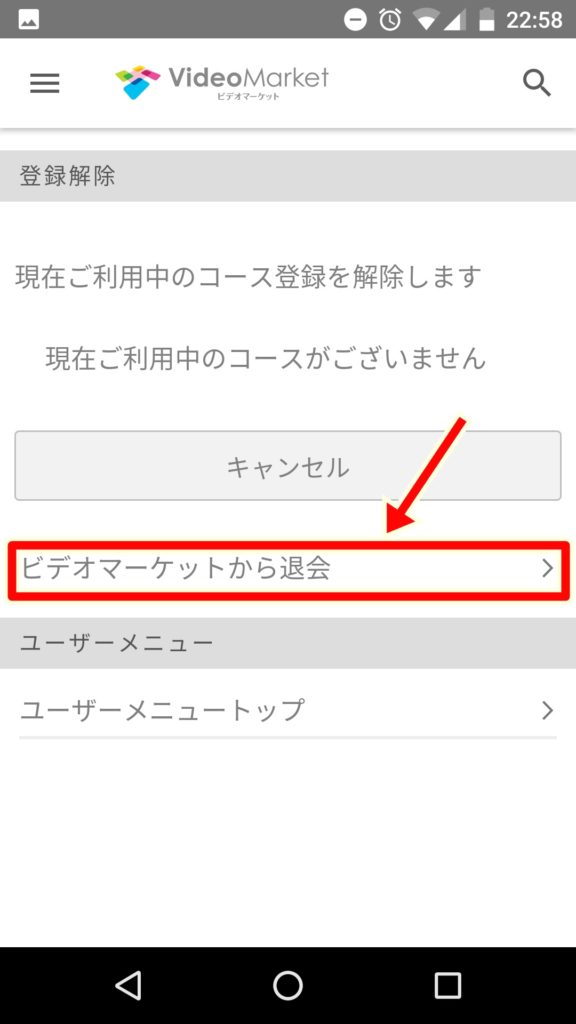
6.次の画面の「利用規約に同意して退会」をタップします。
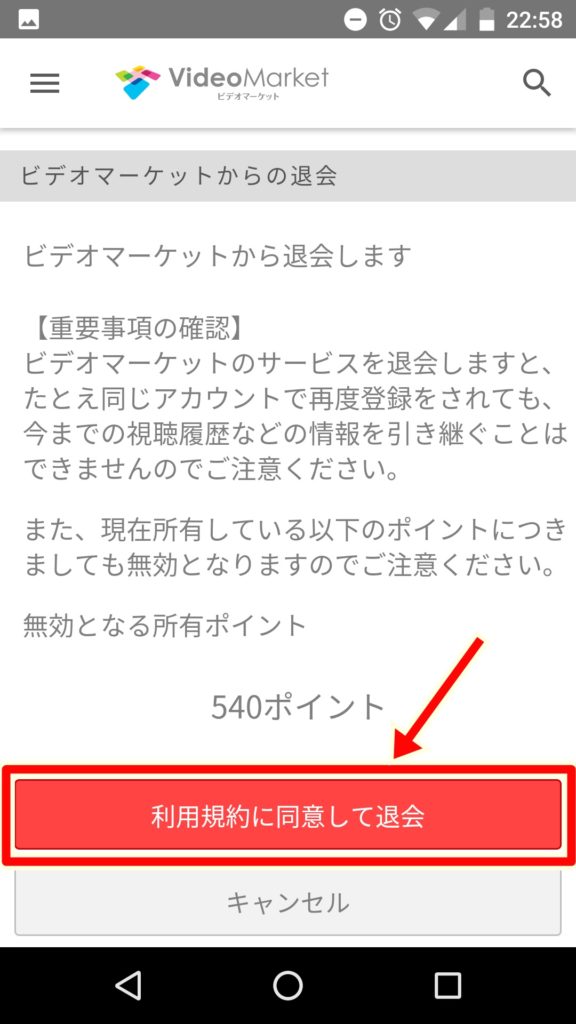
これで完全に退会となり、同じメールアドレスとパスワードではログインさえできなくなります。
パソコンからの退会方法
1.ビデオマーケットのトップ画面右上の「マイページ」をクリックします。(解約の場合と同じ)
2.次の画面左下にある「ビデオマーケットから退会」をクリックします。
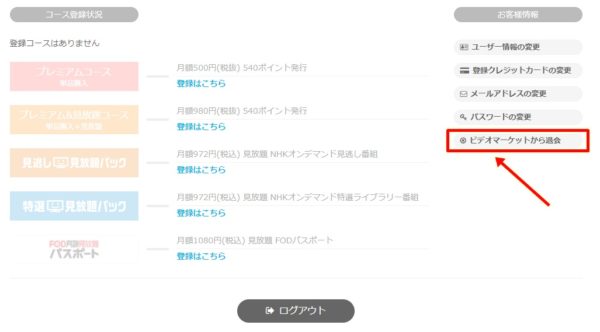
3.次の画面の「利用規約に同意して退会」をクリックします。
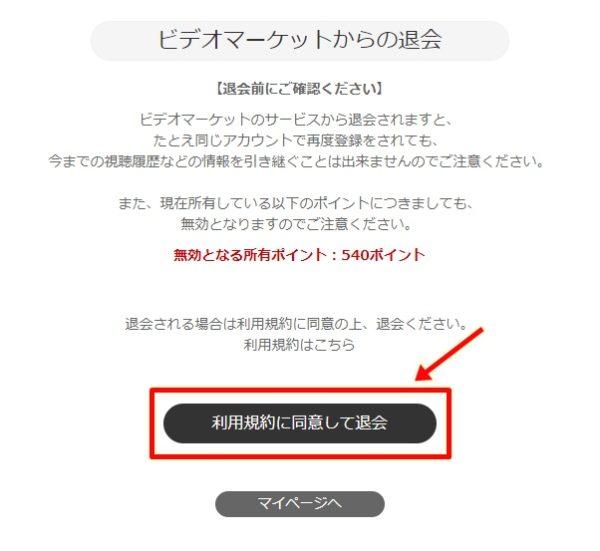
これで完全に退会となり、同じメールアドレスとパスワードではログインさえできなくなります。
解除処理時と同様、登録したメールアドレス宛に解除についての案内メールは来ませんでした。
まとめ
- ビデオマーケットのサービス停止には「解約」と「退会」があります。
- ビデオマーケットを解約する時のチェック項目は以下の3つです。
- ポイント有効期限は180日間
- 課金のタイミングは基本毎月1日
- 解約で使用できない機能あり
- 解約や退会処理をしても案内メールは来ませんでした。
- ビデオマーケットの解約はパソコンからのほうが手順が少なく、簡単です。
 ビデモス
ビデモス